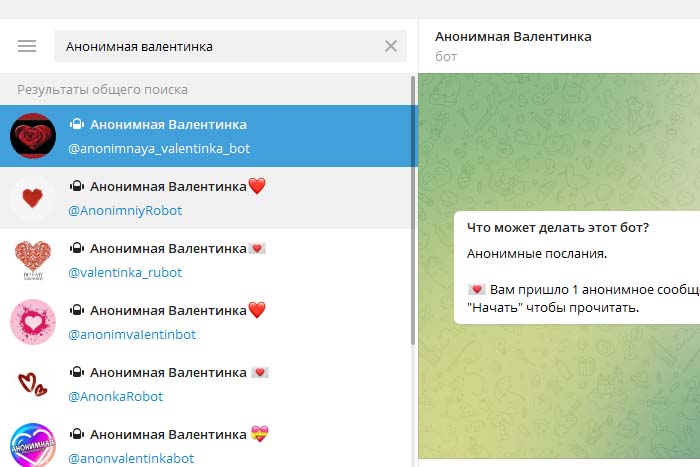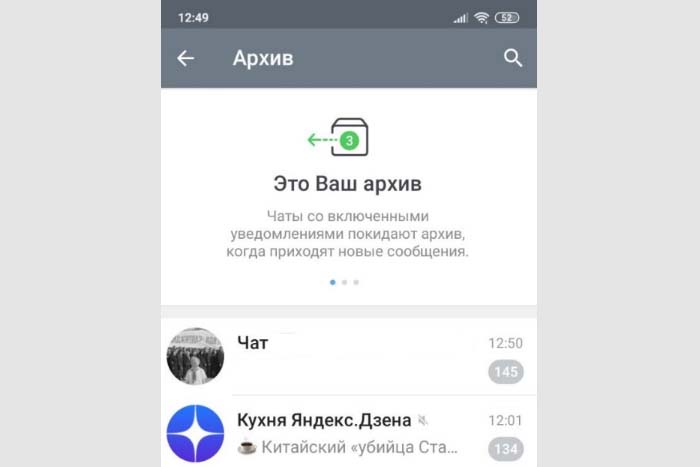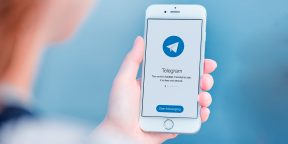На чтение 4 мин Просмотров 58.1к.
Вопросы, как посмотреть историю в «Телеграме», где увидеть сохраненные материалы и как зайти в архив приложения, возникают часто. Изучив тему, я бы хотела поделиться ей с другими людьми.
Содержание
- Какие данные хранятся в истории Telegram
- Поиск
- Переписки
- Посещения
- Где находится архив, и как его посмотреть
- На телефоне
- На компьютере
- Как добавить группу в архив
- Обзор
Какие данные хранятся в истории Telegram
Мобильное приложение отслеживает и собирает большое количество данных о пользователях: истории чатов, медиафайлы, а также фотографии, видеоролики, переписки, отчеты о звонках, личные данные. В этот список включена и история поиска, которая помогает быстро найти необходимый чат или сообщение в переписке. Эти данные можно найти, просмотреть и скачать при необходимости.
Поиск в чате и глобальный поиск отличаются своими функциями, но имеют одинаковую направленность на сохранение личных данных.
Поиск
Когда вы переходите в любой чат, необходимо помнить, что он остается в памяти поиска какое-то количество дней.
Например, чтобы проверить данную информацию, следует:
- Зайти в мобильное приложение.
- На главной странице кликнуть по эмблеме поиска в верхней части страницы.
- Вбить любой интересующий вас канал.
- Открыть его, пролистать несколько постов.
- Выйти из чата и снова открыть поиск.
Вы увидите, что процесс взаимодействия с этими аккаунтами сохранен и рекомендуется приложением при повторном посещении.
Переписки
Все сообщения пользователя сохраняются в чатах в программе. Они не занимают много места и хранятся в архивах при удалении.
Чтобы их найти, необходимо:
- Открыть Telegram.
- Кликнуть по панели «Настройки».
- Перейти в пункт «Продвинутые настройки».
- Кликнуть по надписи «Экспорт данных из Телеграма».
- Сохранить «Личные чаты» из списка предложенных данных.
- Нажать на кнопку «Экспортировать».
- Зайти в папку, куда произошло сохранение данных.
- Открыть загруженный файл и выбрать группы.
Посещения
Посещение профиля «Телеграма» не отслеживается и не отображается пользователю. Но способ, как выяснить, кто посещал ваш профиль, все же есть.
Для этого необходимо:
- Зайти в мессенджер.
- В поисковой строке вбить название бота «Анонимная валентинка».
- Открыть чат, присоединиться к нему.
- Перейти в бот Get Insta.
- Изучить его функции и выбрать нужное действие для просмотра посещения профиля.
Где находится архив, и как его посмотреть
В последней версии «Телеграма» появилась папка архива информации. В нее при необходимости можно загружать переписки, посты, публикации, а также отправлять различные файлы, боты, каналы, чаты, если эти данные не нужны вам на главном экране приложения. Это часто используемая функция, которая позволяет очистить страницу, оставить только необходимое.
Переименовать папку или создать похожую нельзя, она разработана в единственном экземпляре мобильной программы.
На телефоне
Открытый архив имеет вид квадрата с направленной вниз стрелкой на передней плоскости и располагается в списке всех чатов вверху страницы.
Скрытый вид архивной папки не отображается на мобильных устройствах. Его можно временно вывести на экран, зажав свободную область главной страницы и потянув вниз. Появится эмблема архива, где находится нужный материал.
На компьютере
Веб-приложение «Телеграма» обладает полным набором функций. Чтобы перейти в архивную папку, необходимо зайти в общие чаты, главное меню. Вверху страницы вы увидите нужный канал.
Если архив скрытый, то приложение не закрывает его видимость, как в мобильной версии. Остается небольшая стрелка, отображающая нужную папку.
Как добавить группу в архив
Чтобы скрыть и сохранить сообщения в архивную папку, следует:
- Зайдя в нужную группу, кликнуть по 3 вертикально расположенным точкам в боковой части канала.
- Нажать на панель «Отключить уведомления».
- Зажать чат и свайпнуть его влево.
Группа перестанет быть видимой на главной странице «Телеграма».
Надеюсь, я помогла пользователям разобраться с вопросом, как посмотреть историю в «Телеграме», найти архив и сохранить в нем необходимую информацию.
Обзор
Вы пропустили некоторые важные чаты из вашего прошлого? Если вы когда-либо случайно удаляли историю чата Telegram, восстановление истории чата Telegram может быть полезным способом восстановить потерянную информацию. Это руководство покажет вам, как восстановить переписку в Телеграмме, используя различные 5 методов, и даст советы, как избежать потери данных чата в первую очередь.
- Часть 1: Как восстановить переписку в Телеграм — ТОП 5 способов
- Часть 2: Как восстановить переписку в Телеграмме на телефоне с помощью ярлыка
- Бонусные советы: Как очистить историю группового чата Telegram
Часть 1: Как восстановить переписку в Телеграм — ТОП 5 способов
Если вы думаете о том, как восстановить удаленную переписку в Телеграмме, имейте в виду, что восстановление переписки Telegram может быть сложной задачей, если вы не знакомы с процессом. Вот пять простых способов помогут вам восстановить удаленную переписку телеграм быстро и безопасно!
Метод 1: Восстановить переписку Телеграмм с помощью опции отмены
Telegram предлагает функцию отмены удаления в течение пяти секунд после отправки сообщения, если вы об этом не знаете. Вот как это использовать:
1. В приложении Telegram найдите сообщение, которое хотите удалить.
2. Вы можете удалить сообщение, проведя по нему пальцем и нажав «Удалить». Это, вероятно, то, что вы уже сделали.
3. Ниже будет кнопка отмены, вы можете нажать ее, чтобы отменить удаленную переписку.
Теперь вы должны увидеть свое сообщение.
Метод 2: Восстановить переписку телеграмм из кэша Android
Вам интересно, как восстановить переписку в телеграмме на Андроиде? Если вы хотите восстановить переписку Telegram, вы можете сделать это с помощью папки Android кэша. Операционная система Android кэширует контент для многих приложений, включая Telegram. Удаленное содержимое все еще может быть доступно в папке кэша Telegram. Не требуется стороннее приложение, и это довольно просто.
Эти шаги заключаются в следующем:
1. На вашем устройстве Android запустите приложение file Manager. Чтобы получить доступ к кешу, перейдите в следующие папки: Android > данные > org.Telegram.messenger > кэш.
2. Эта папка должна содержать содержимое Telegram. Вы можете скопировать файлы в другую папку на вашем устройстве, если они вам нужны.
Метод 3: Восстановить переписку Telegram с помощью настольной версии
Настольная версия Telegram предоставляет пользователям дополнительные функции для использования их учетных записей на компьютерах. Вы можете восстановить данные на своем компьютере, используя ту же учетную запись на рабочем столе. Для этого выполните следующие простые действия.
1. Начните с загрузки и установки Telegram на свой рабочий стол. Вам нужно будет ввести данные своей учетной записи и войти в систему. Перейдите в «Настройки»> «Дополнительно»> «Экспорт данных Telegram».
2. На экране вы увидите всплывающее окно. Затем нажмите кнопку «Экспорт» и выберите тип данных, которые вы хотите передать. Соображения безопасности требуют, чтобы вы предоставили разрешение программному обеспечению.
3. Нажмите «Показать мои данные» после нажатия «Экспорт». Как только ваши данные будут переданы, вы сможете просмотреть и использовать их на своем компьютере.
Метод 4: Восстановить переписку в Телеграмм из резервной копии iTunes
Если вам интересно, как восстановить переписку в Телеграмме на Айфоне, то вы можете сделать это через резервную копию iTunes. Обратите внимание, что вы можете получить только сообщения из резервной копии.
Вы можете восстановить переписку Telegram iPhone, выполнив следующие действия:
1. Запустите iTunes/Finder на ПК/Mac после подключения iPhone. Выберите свое устройство, нажав на значок телефона в верхнем левом углу.
2. Следующим шагом является нажатие на кнопку «Восстановить резервную копию».
3. После того как вы выбрали резервную копию, вам необходимо восстановить ее. Все ваши чаты в Telegram должны быть обновлены до последней версии.
Метод 5: Восстановить переписку Telegram из резервной копии iCloud
Хотите знать, как восстановить переписку Telegram iPhone? Резервное копирование вашего iPhone в основном выполняется с помощью таких инструментов, как iCloud для пользователей iOS. Чаты могут быть найдены в резервной копии вашего телефона, если вы используете этот инструмент перед удалением истории чатов Telegram.
Затем к вашей истории чатов Telegram можно получить доступ, восстановив резервную копию iCloud. Вот как это сделать:
1. На телефоне откройте приложение «Настройки» и коснитесь «Основные».
2. Сбросьте настройки устройства, а затем нажмите «Стереть все данные и настройки».
3. Настройте свое устройство. Затем нажмите «Восстановить из резервной копии iCloud» на экране «Приложения и данные». Восстановите резервную копию, выбрав ее.
Часть 2: Как восстановить переписку в Телеграмме на телефоне с помощью ярлыка
Все остальные методы восстановления переписки в Telegram сложны. Они занимвют много времени и сил. Есть короткий способ сделать это. Мы рекомендуем вам попробовать Tenorshare UltData for iOS и UltData for Android. Tenorshare UltData — это простое в использовании приложение для восстановления данных, также может восстановить историю чата Telegram.

Вот как использовать Tenorshare UltData:
-
Сначала подключите iPhone к компьютеру. Запустите Tenorshare UltData. Вы можете выбрать «Восстановить данные с устройств iOS» в его основном интерфейсе.
-
Следующим шагом является выбор типа данных, которые вы хотите восстановить. Чтобы продолжить, мы нажимаем «Сообщения и вложения», а затем «Сканировать». (Убедитесь, что вы выбрали Telegram из данных стороннего приложения)
-
Вы можете просмотреть все удаленные данные перед восстановлением, а также существующие. Выбрав нужную переписку, нажмите кнопку «Восстановить на устройство» или «Восстановить на ПК».
- Ваша удаленная переписка Telegram появится на вашем iPhone или компьютере после завершения процесса.
Бонусные советы: Как очистить историю группового чата Telegram
Во-первых, убедитесь, что вы вошли в свою учетную запись Telegram и откройте приложение. Затем нажмите на три линии в верхнем левом углу экрана. Это приведет вас к главному меню. Отсюда выберите «Чаты».
Затем найдите групповой чат, для которого вы хотите очистить историю, и нажмите на него. Далее выберите «История». Наконец, выберите «Очистить историю» в появившемся меню и дождитесь завершения процесса.
Заключение
Ну вот и все! Процесс восстановления переписки Telegram прост. Все, что вам нужно сделать, это выполнить шаги, упомянутые выше, и ваша переписка будет восстановлена без проблем. Для тех, кого не устраивают приведенные выше методы, Tenorshare UltData for iOS и UltData for Android — отличные инструменты для решения. Он обладает всеми функциями восстановления, которые делают этот процесс более беспроблемным. Итак, скачайте его сегодня и получите историю вашего чата обратно в кратчайшие сроки.
Надежное программное обеспечение для восстановления данных iPhone 13
- Восстановление данных с устройств iOS, резервной копии iTunes и iCloud;
- Поддержка сканирования и чтения зашифрованных файлов резервных копий iTunes;
- Поддержка более 35 типов файлов (WhatsApp, SMS, контакты, фотографии и т. Д.);
- Поддержка WhatsApp, LINE, Kik, Viber, Wechat Backup & Restore (только для Mac);
- Совместимость с последними версиями iOS 15 и iPhone 13/13 Pro (макс.);
Скачать бесплатно
Скачать бесплатно

Архив Телеграмм – нужная опция, с которой многие пользователи не знакомы. Расскажем, как переносить чаты в отдельную папку на хранение, где лежит история переписки в мессенджере и куда деваются переданные файлы.
Что такое архив и как спрятать переписку
Начнем с того, что представляет собой архив Телеграм. Это специальная папка внутри мессенджера, которая предназначена для перемещения старых, ненужных диалогов или групповых чатов, каналов, от которых вы не можете отписаться по определенным причинам. Бывает, что удалять переписку не хочется – но вы больше не общаетесь с этим пользователем. В таких случаях на помощь приходит архив!
Это отличный вариант для систематизации диалогов и наведения порядка на главном экране. Да, в мессенджере есть система папок, но только в архив можно спрятать историю сообщений, которая больше не нужна. Попробуем поработать с хранилищем?
Скорее узнайте, как поменять аватарку Телеграмм.
На Айфоне
Чтобы добавить чат в архив на Айфоне:
- Найдите переписку или канал, которые перестали вас интересовать;
- Сделайте свайп по названию справа налево;
- Справа появится несколько иконок, среди которых есть «В архив».
На Андроиде
- Тапните пальцем по диалогу, который хотите перенести – и подержите палец несколько секунд;
- На верхней панели появится меню – жмем на кнопку в виде коробки со стрелкой.
Как только вы добавите в архив первый чат, история Телеграмма начнет отображаться в общем окне диалогов. Над переписками будет иконка коробки с соответствующей надписью – можно зайти и посмотреть, кого/ что вы отправили на длительное хранение.
Данными можно управлять! Открыли хранилище?
На Айфоне
- Сделайте свайп влево в области чата;
- Появится меню: закрепить, разархивировать или удалить полностью;
- Теперь нажмите на кнопку «Изм.» наверху справа;
- Напротив каждой переписки появится окошко – можно выбрать одну или несколько, чтобы отметить сообщения прочитанными, удалить или вернуть на главный экран.
На Андроиде
- Зажмите пальцем один из чатов;
- На верхней панели появятся иконка – можно закрепить, включить уведомления или удалить;
- Если нажмете на три точки справа наверху, сможете выбрать из таких пунктов меню: удалить из кэша, вернуть или пометить, как прочитанное.
Пока история сообщений в Телеграмме находится в архиве, вы не будете получать уведомлений о входящих. При этом перемещение на хранение не равно созданию резервной копии – если вы решитесь удалить беседу, потеряете всю вложенную информацию. Это стоит запомнить!
Важно: не путайте архив с историей в Телеграм. В хранилище можно «положить» определенные чаты, которые не нужны на главном экране. При этом история переписки с каждым отдельно взятым пользователем хранится непосредственно в беседе. Просто откройте любой диалог, пролистайте наверх – увидите. Дополнительные копии не создаются!
Где хранятся файлы
Не менее интересен вопрос, куда Телеграмм сохраняет файлы на компьютере и телефоне? Речь идет о медиа, которые вкладываются в беседу – это фотографии, видео и аудио.
Особенность мессенджера – в наличии внутреннего облачного хранилища, куда и попадают передаваемые медиа. В отличие от того же WhatsApp, они не скачиваются напрямую на смартфон или компьютер (если вы того не захотите).
- Откройте любой чат;
- Нажмите на имя собеседника на верхней панели;
- Вы увидите вкладки с медиа – файлы, фото, видео, аудио, ссылки и гифки.
Все пересланные медиаданные лежат в облаке – вот где хранятся данные Телеграмма! Если вы захотите фотографию, можно ли это сделать? Запросто, приведем простой пример! Рассказали ранее, почему не работают звонки в Телеграм.
На Айфоне:
- Нажмите на стрелку снизу слева;
- Выберите «Сохранить в галерею».
На Андроиде:
- Откройте снимок и нажмите на три точки справа наверху;
- Выберите иконку «Сохранить в галерею».
Снимки автоматически будут перенесены в галерею смартфона!
Если вы пользуетесь компьютерной версией – откройте снимок и нажмите на стрелочку снизу справа. Система автоматически откроет Проводник и запросит место сохранения файла.
Теперь вы знаете, как в Телеграмме посмотреть историю переписки с любым человеком – это можно сделать за несколько секунд, если вы не удаляли чат ранее. А еще научились пользоваться архивом и сможете навести порядок в беседах и подписках на каналы!
Одним из главных преимуществ Telegram считается его повышенная безопасность. Его работа основана на собственном криптографическом протоколе MTProto Proxy, который использует два вида шифрования: клиент-сервер (для обычного обмена сообщениями) и клиент-клиент (для секретных чатов).
Шифрование клиент-сервер является классическим для большинства мессенджеров. Когда в Telegram используется обычный чат, сообщения, фото, файлы и другая информация отправляются в зашифрованном виде на сервер Telegram, сервер их расшифровывает, затем вновь зашифровывает и отправляет получателю. Данные хранятся в облаке (хранилище Telegram) и к ним можно получить доступ с любого устройства пользователя. Если удалить приложение или сменить устройство, после нового входа в аккаунт все переписки и файлы в них восстановятся. С точки зрения безопасности, на пути от устройства к серверу и от сервера к другому устройству информация надежно защищена, но может попасть к хакерам в случае успешной атаки на сервер.
Секретные чаты безопаснее, потому что для них используется схема клиент-клиент — сквозное шифрование, при котором данные передаются передаются через сервер, но в зашифрованном виде. Сервер не может их расшифровать, потому что ключи шифрования находятся только на устройствах пользователей, а сами данные хранятся на сервере в зашифрованном виде. Такой вид шифрования гарантирует защиту от третьих лиц, информацию не смогут расшифровать даже разработчики Telegram.
Согласно политике Telegram в отношении конфиденциальности пользовательских данных, пересылаемая информация не архивируется, если только пользователь не сохранил ее сам. При удалении сообщения из чата оно также исчезает из облака и его нельзя восстановить. То же самое касается и самих чатов. Если удалить переписку с одного из своих устройств, данные будут удалены с сервера и исчезнут на всех устройствах.
Если вы намеренно удалили чат, не сохранив предварительно данные, восстановить его невозможно. Но в некоторых случаях шансы восстановить сообщения остаются, и они зависят от способа удаления переписки. Кроме того, можно заранее позаботиться о сохранении важных чатов, чтобы обезопасить себя от их удаления вами или вашим собеседником. При этом нужно помнить, что в Telergam нет автоматического копирования — чтобы создать резервную копию данных, их экспорт нужно настраивать вручную.
Эта опция доступна только для владельцев и админов групповых чатов Telegram в течение 48 часов с момента удаления сообщения. Посмотреть их можно в журнале действий
Зайдите на телефоне в настройки созданного вами чата. Для этого нажмите «Изменить» в правом верхнем углу страницы с информацией о группе. Затем выберите вкладку «Администраторы», а в ней перейдите на «Недавние действия».
Откроется журнал действий, в котором вы увидите все сообщения, удаленные участниками группового чата или его админами в течение последних 48 часов. Удаленные сообщения можно скопировать.
Telegram дает возможность восстановить удаленные по ошибке чаты только в течение пяти секунд после их удаления. Для этого после удаления в нижней части окна мессенджера появляется таймер с кнопкой «Отмена», на которую нужно успеть нажать.
Иногда пользователи не удаляют чат, а по ошибке или целенаправленно отправляют его в архив. В таком случае чат легко вернуть. Как это сделать:
1) Потяните пальцем в общем списке чатов, чтобы появилась папка «Архив».
2) Чтобы развернуть папку, тапните по ней. Появится список с архивными чатами.
3) Потяните чат налево. Справа появятся опции «Закрепить», «Удалить» и «Вернуть». Выберите «Вернуть» и чат снова появится в основном списке.
У Telegram есть две опции удаления чатов и отдельных сообщений: только у себя или у себя и у собеседника. Если при удалении вы выбрали опцию «Удалить только у себя», то попросите вашего собеседника переслать вам нужные сообщения.
Вы можете сохранять сообщения, файлы и другие данные при помощи бесплатного облачного хранилища Telegram. В нем нет ограничения по объему хранимой информации.
Чтобы воспользоваться им, нужно переслать сообщение или файл, которые вы хотите сохранить, в папку «Избранное». Обратите внимание, что целиком сохранить папку не получится. Чтобы зайти в «Избранное», нужно ввести название папки в строке поиска по чатам, либо зайти в нее через окно с настройками.
Можно сделать скриншоты переписки штатными средствами телефона или компьютера. Нужно учитывать, что если делать скриншот в секретном чате, другой пользователь получит об этом уведомление. Чтобы этого избежать, можно сфотографировать переписку другим устройством.
Чтобы сохранить информацию из чата или канала Telegram целиком, ее можно экспортировать и скачать в виде архива. Для этого нужно установить на компьютер версию приложения Telegram Desktop (универсальная не подойдет).
Скачайте Telegram Desktop по ссылке, войдите в аккаунт и откройте чат, содержимое которого вы хотите сохранить. В выпадающем меню правого верхнего угла выберите «Экспорт истории чата».
Выберите, какой контент нужно загрузить и определите временной диапазон экспортируемых сообщений. Нажмите «Экспортировать».
После этого в целях безопасности Telegram отправит запрос подтверждения действия на другие устройства с установленным приложением. Подтвердите запрос и еще раз нажмите на «Экспорт» в меню «Экспорт истории чата». Скачанные данные появятся на компьютере в папке загрузок.
Экспортировать переписку из секретного чата нельзя. Если вы удалили секретный чат или его содержимое у себя, и у вашего собеседника, восстановить его невозможно.
Воспользоваться функцией «Экспорт данных», которую мы описали выше.
Все переписки хранятся на сервере Telegram. Сообщения и чаты удаляются с него, если вы удалили их у себя в мессенджере.
Смартфоны на операционной системе Android не позволяют сделать бэкап переписки. Чтобы сохранить важный диалог или сообщения в нем, можно:
- переслать сообщения и файлы в папку Telegram «Избранное»;
- скачать нужный файл на телефон;
- сделать скриншот;
- скопировать текст сообщений и вставить его в заметки или текстовый файл.
На iOs также нет специальной возможности бэкапа переписки. Сохранить сообщения и файлы на айфоне можно теми же способами, что и на андроид (см. выше).
Установить версию Telegram Desktop и использовать функцию «Экспорт истории чата», которую мы подробно описали выше.
Восстановить удаленный канал и его подписчиков невозможно. Все, что возможно, если был сделан бэкап канала через его экспорт, это посмотреть его содержимое.
Можно снова начать диалог с человеком, чей контакт вы удалили, если вы недавно вводили его имя или номер в строку поиска. В этом случае в ней сохранятся данные о пользователе, но без указания имени.
Кое-что сделать можно, но на многое не рассчитывайте.
Что важно знать
О хранении данных
При общении в обычных чатах текст, фото и другая информация отправляется в зашифрованном виде на серверы Telegram, а оттуда — к получателю. Данные хранятся в облаке и через него синхронизируются с приложениями на устройствах пользователей. Можно удалить клиент или сменить смартфон, и после входа в аккаунт переписка и файлы в чате восстановятся.
В секретных чатах безопасности уделяется гораздо больше внимания. Сообщения также шифруются, но передаются между собеседниками напрямую, минуя серверы Telegram. Вся информация при этом хранится только локально на устройствах.
Об удалении чатов
Политика Telegram в отношении конфиденциальности пользовательских данных такова, что пересылаемая информация не архивируется. При удалении сообщения, фото или видео из чата оно также исчезает с серверов и его нельзя восстановить.
То же самое касается и самих чатов. Если удалить переписку с человеком с одного из своих устройств, данные будут стёрты из облака, а при синхронизации на других гаджетах также уничтожатся и с них.
Чат можно удалить только у себя или одновременно у себя и собеседника. В первом случае информация останется у другого человека, и при желании её можно будет переслать. Во втором же восстановление невозможно.
Как восстановить переписку в Telegram
Отменой удаления чата
В случае полного удаления чата единственный способ восстановить его — это отмена действия сразу после нажатия кнопки «Удалить». Проблема в том, что у вас есть только 5 секунд. Поэтому такой вариант подойдёт, если вы удалили переписку случайно.
Пересылкой сообщений
Если при удалении чата вы выбрали вариант стереть данные только у себя, то информация останется в аккаунте собеседника. В таком случае можно попросить его отправить вам нужные сообщения.
Как не потерять важную информацию
Чтобы не доходило до потери и восстановления данных, их лучше предварительно сохранять. Реализовать это можно разными способами.
Сделайте скриншот
Это самый простой вариант. На смартфоне скриншот можно сделать разными способами, об этом на Лайфхакере есть отдельная статья. Если пользуетесь Telegram на компьютере, смотрите инструкции для Windows и Mac.
Имейте в виду: если заснять экран не в обычном, а в секретном чате, то ваш собеседник получит уведомление об этом.
Добавьте сообщение в «Избранное»
Более надёжный и удобный вариант — воспользоваться функцией избранного. Она позволит сохранить переписку в первозданном виде и обеспечит доступ к ней в любое время. Выделите сообщение, затем нажмите «Переслать» и укажите «Избранное».
Для просмотра сохранённого контента достаточно тапнуть в строке поиска и выбрать нужный чат.
Экспортируйте данные
Для максимальной сохранности информацию из Telegram можно экспортировать и скачать в виде архива. Такая возможность доступна в приложении Telegram Desktop для компьютеров с Windows, macOS и Linux.
Скачайте программу по ссылке, войдите в аккаунт, а затем откройте чат, содержимое которого хотите сохранить. В выпадающем меню кликните «Экспорт истории чата».
Далее укажите, какой контент нужно загрузить, выберите ограничение на размер файлов и определите временной диапазон сохраняемых сообщений. Нажмите «Экспортировать».
После этого нужно будет подтвердить запрос на другом вашем устройстве с активным Telegram и ещё раз нажать в меню «Экспорт истории чата» → «Экспорт». В результате файлы появятся в папке загрузок.
Читайте также 📧📤📥
- 4 мессенджера, которые могут заменить Telegram
- 10 возможностей Telegram, о которых полезно знать
- Как отправить исчезающее фото, видео или сообщение в Telegram
- Как создать бота в Telegram
- 7 сторонних клиентов для Telegram, на которые стоит обратить внимание


.jpg)